Windows上でパーティション操作 『AOMEI Partition Assistant Standard』 VersaPro VJ16M/FD-4修復
基本的にはお受けしないXP修復なのですが・・・
NECの「VersaPro VJ16M/FD-4」XPモデルのシステム修復です。
インターネット接続はせず画像加工用にしていたPCの動きが非常に悪いとのご相談がありました。
これXPなので、通常ですと部品の経年劣化等から修復はお受けしないのですが、パナソニックのレッツノートとNECのVersaProだけは例外。
この時代の両シリーズ製品は良い部品でしっかり作られており、比較的安心して作業することができるからです。ハードディスクをSSDに交換、OSをWindows7に入れ替えるご提案をする場合も少なくありませんが、今回はシステム修復のみを行います。
Cドライブを「AOMEI Partition Assistant Standard」で統合拡張
この時代によく見られるCドライブ少なめ、Dドライブ多めのパーテション構成。
左のように空きがほぼ無く、一時的な作業領域が十分に確保できないことが最初の障害なので、Dドライブを消しCと結合して1パーテションにしました。
使用ツールは当blogで度々ご紹介しているフリーソフトのバックアップツール「AOMEI Backupper Standard」の姉妹品、これまたフリーの「AOMEI Partition Assistant Standard」。
こちらもWindows上でパーティション操作が可能です。インストールも簡単で、同様のパーテションツールを使ったことがある人には何も説明がいらないほどのインターフェースの素晴らしさ!
ソフトは日本語対応で、ダウンロードからインストールまで画面に従ってください。
今回のパーティション操作は下記画像例をクリックしてご覧ください。
まずDドライブの残存フォルダをCドライブに移動。
1.Dドライブをクリックしてパーティション削除
※画像を撮り忘れたため別PCでの操作画面をご参考までに
2.Cドライブをクリックしてパーティション拡張
3.左上の「適用」クリック 以上です。
古いアンチウイルスソフトがアンインストールできずに苦戦するも
その後レジストリーチューニングや不要ソフト削除など、いつものように順調に作業がすすんだところで最後の壁が。
古いフリーのアンチウイルスソフトが不調でパターンファイルの更新すらできていないのに常駐し続けていて、アンインストールすら出来ません。
しょうがないので手動アンインストールしましたが、常駐ファイルがどうしても一つだけ消えませんでした。
結局、最新版を一度インストール、すぐ削除してようやく綺麗になりました。
なお、このソフトメーカーには思うところがあるので別の有料ソフトをインストール。
最後の最後、ハードディスクの使用時間が短くて物理エラーも無く気温も低いので、3回デフラグをかけて作業終了しました。

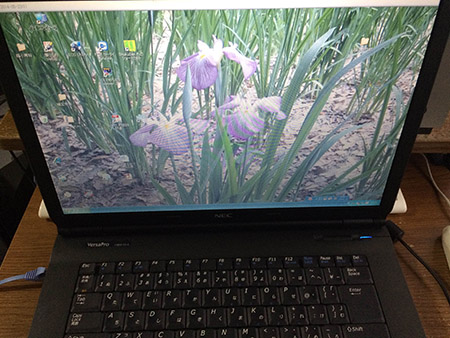
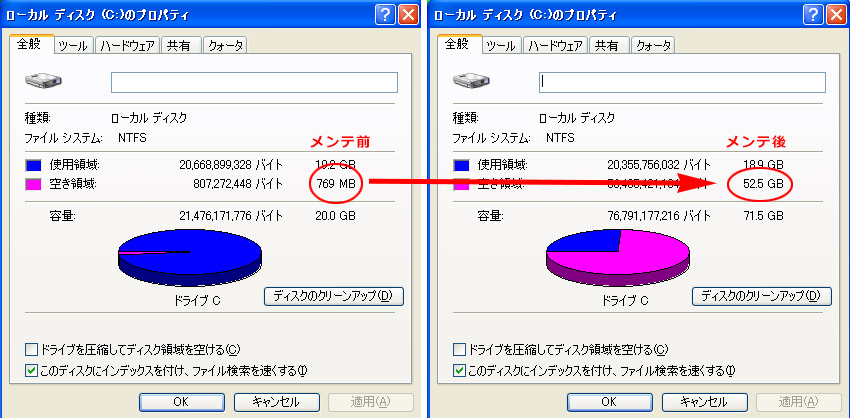
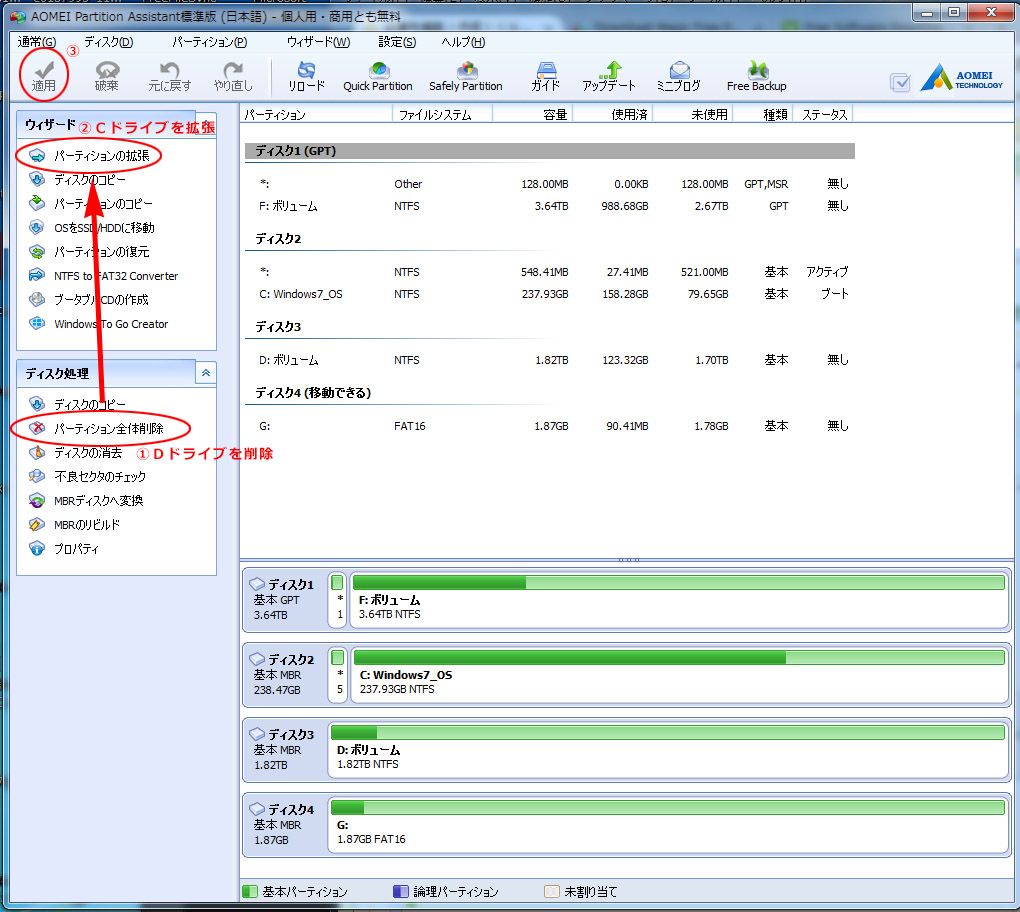
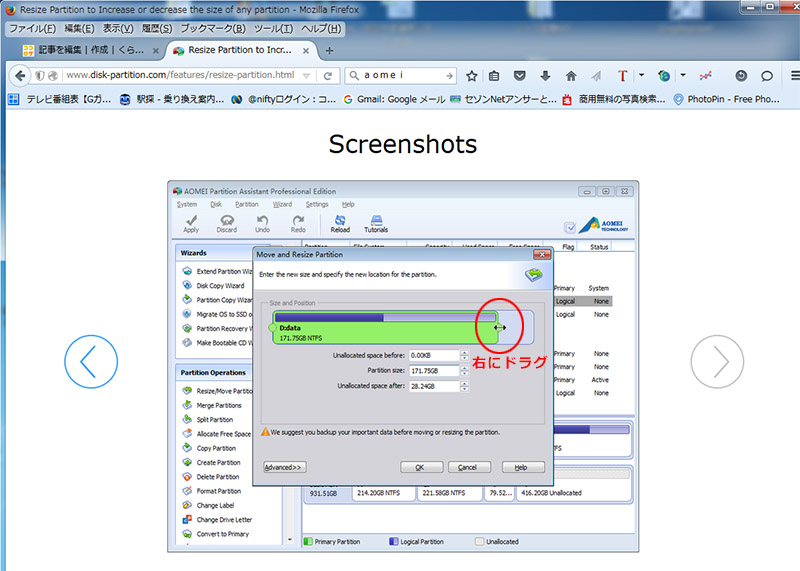
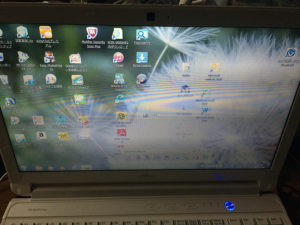
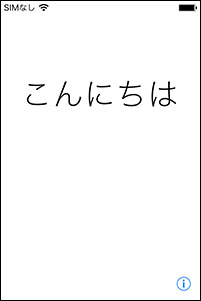
“Windows上でパーティション操作 『AOMEI Partition Assistant Standard』 VersaPro VJ16M/FD-4修復” に対して3件のコメントがあります。